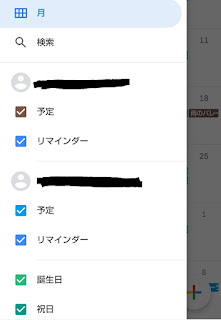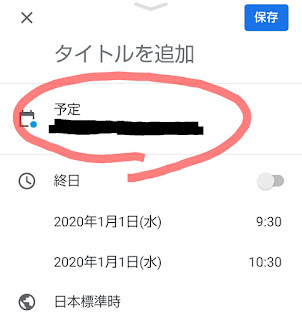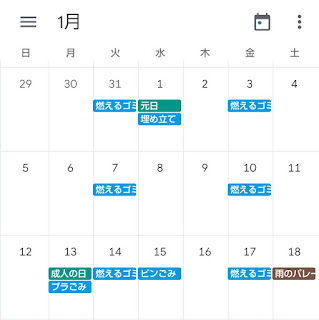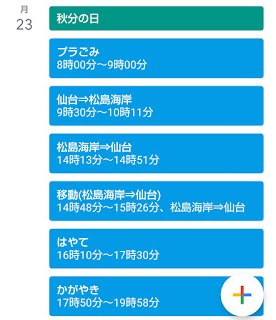以前、家族旅行の際に旅程をスマホで妻と共有したい、と思って、いろいろアプリを調べて試したことがあります。
あるアプリは共有機能も備わっていてデザインもよく使いやすくて、わりと気に入ったのですが、いざ妻のスマホにもアプリを入れようという段になって、ログインアカウントが増えるとパスワード管理が面倒だなぁと思ってやめてしまいました。
結局、おしゃれなデザインや旅程に特化した機能を望まなければ、Googleカレンダーでもスケジュールの共有はできるので。
ということで、Googleカレンダーを使って家族でスケジュールを共有する方法を紹介します。
ポイントはGoogleアカウントを新たにもう1つ作るということです。
ちなみにこの方法は会社の先輩に教えてもらったので、けっこう他にもやっている人はいるんじゃないかなーと思います。
ちょっと運用が難しそうに見えるかもしれませんが、慣れれば家族間の情報の共有に便利なのでぜひ試してみてください。
あるアプリは共有機能も備わっていてデザインもよく使いやすくて、わりと気に入ったのですが、いざ妻のスマホにもアプリを入れようという段になって、ログインアカウントが増えるとパスワード管理が面倒だなぁと思ってやめてしまいました。
結局、おしゃれなデザインや旅程に特化した機能を望まなければ、Googleカレンダーでもスケジュールの共有はできるので。
ということで、Googleカレンダーを使って家族でスケジュールを共有する方法を紹介します。
家族でスケジュールを共有する
1.家族用のGoogleアカウントを作る
まず家族用のGoogleアカウントを作ります。
自分用のGoogleアカウントはすでにあっても、新しくアカウントを作ることが出来ます。(たぶん無限にアカウントを持てる……?)
僕はわかりやすいように、○○○.family@gmail.com のようなアドレス名にしました。
2.スマホに家族用アカウントを登録する
次に、スマホに家族用アカウントを登録します。
画面上部から指でワイプして、アイコンが並んだ画面を引き下ろし、
「設定(歯車)」→「アカウント」→「+アカウントを追加」→「Google」と進んで、家族用アカウントを追加登録します。
画面上部から指でワイプして、アイコンが並んだ画面を引き下ろし、
「設定(歯車)」→「アカウント」→「+アカウントを追加」→「Google」と進んで、家族用アカウントを追加登録します。
3.家族用アカウントがカレンダーに表示されていることを確認する
Googleカレンダーを開いて、ハンバーガーボタン(三)を押します。
デフォルトだと「予定」の色が同系色だったりするので、メニューの下の方にある設定(歯車マーク)からカラーを変えることもできます。
4.家族で予定を登録する
あとは、家族用アカウントを選んで予定を登録するだけです。
カレンダー画面の右下の「+」ボタンをタップすると予定を入力する画面に切り替わります。
入力画面には最初、自分のアカウントが表示されていると思います。
そこで、アカウント部分(下図の赤丸)をタップして、家族用のアカウントに変更します。
この状態で予定を書けば、家族用アカウントに予定を登録できます。
これで同じ家族用アカウントを共有しているスマホのカレンダーにも、同じ予定が追加されます。
もちろん自分用アカウントで登録した予定は他からは見えませんので、プライバシーは守られます。
カレンダー画面の右下の「+」ボタンをタップすると予定を入力する画面に切り替わります。
入力画面には最初、自分のアカウントが表示されていると思います。
そこで、アカウント部分(下図の赤丸)をタップして、家族用のアカウントに変更します。
この状態で予定を書けば、家族用アカウントに予定を登録できます。
これで同じ家族用アカウントを共有しているスマホのカレンダーにも、同じ予定が追加されます。
もちろん自分用アカウントで登録した予定は他からは見えませんので、プライバシーは守られます。
実際の使用例
例① 家族共通の予定と個人の予定の使い分け
下の画面は自分のスマホのものです。
ゴミの日などは家族用アカウントで登録しています。(青色)
ゴミの日などは家族用アカウントで登録しています。(青色)
自分が行きたいライブのチケットの発売日は自分のアカウントで登録しています。(茶色)
妻のスマホも家族用アカウントでログインしているので、妻のスマホのカレンダーにも青色のゴミの日は同様に表示されます。
ここでは載せてませんが、学校や幼稚園の行事も家族用アカウントで共有してます。
ここでは載せてませんが、学校や幼稚園の行事も家族用アカウントで共有してます。
例② 家族旅行のタイムスケジュール
昨年の秋に家族で仙台に行ったときのスケジュールです。
電車時間などを家族用アカウントで登録し、妻と共有しました。
メールも共有できるので便利
家族用のアカウントを持っておくと、メールも共有できるので便利な場合が多いです。
例えば、小学校や習い事関連のメーリングリストです。
家族用のメールアドレスを使えば、一度の登録作業で、自分と妻のスマホ両方にメーリングリストからメールが届きます。
注意点
2つのアカウントでログインしていると、スマホの操作をどちらのアカウントで行うかを注意する場面があります。
例えばホームページにあるリンクからメールを作成して送信するときなどです。
たいていの場合は一つ前に使ったアカウントがデフォルトで選ばれているので、まず自分のアカウントで間違いありません。しかし、まれに家族用アカウントが選ばれていることがあります。
よくチェックせずにメールを送信すると、うっかり家族用アカウントから送信してしまったということが起こりえます。
よくチェックせずにメールを送信すると、うっかり家族用アカウントから送信してしまったということが起こりえます。
そうすると、見られたくない送信メールをアカウントを共有している家族に見られてしまう、なんてことも。
カレンダーの予定を作成するときも同様です。どちらのアカウントになっているかは常に確認する必要があります。(浮気デートがバレるかも。笑)
むすび
以上、Googleカレンダーを使って家族でスケジュールを共有する方法、でした。ポイントはGoogleアカウントを新たにもう1つ作るということです。
ちなみにこの方法は会社の先輩に教えてもらったので、けっこう他にもやっている人はいるんじゃないかなーと思います。
ちょっと運用が難しそうに見えるかもしれませんが、慣れれば家族間の情報の共有に便利なのでぜひ試してみてください。